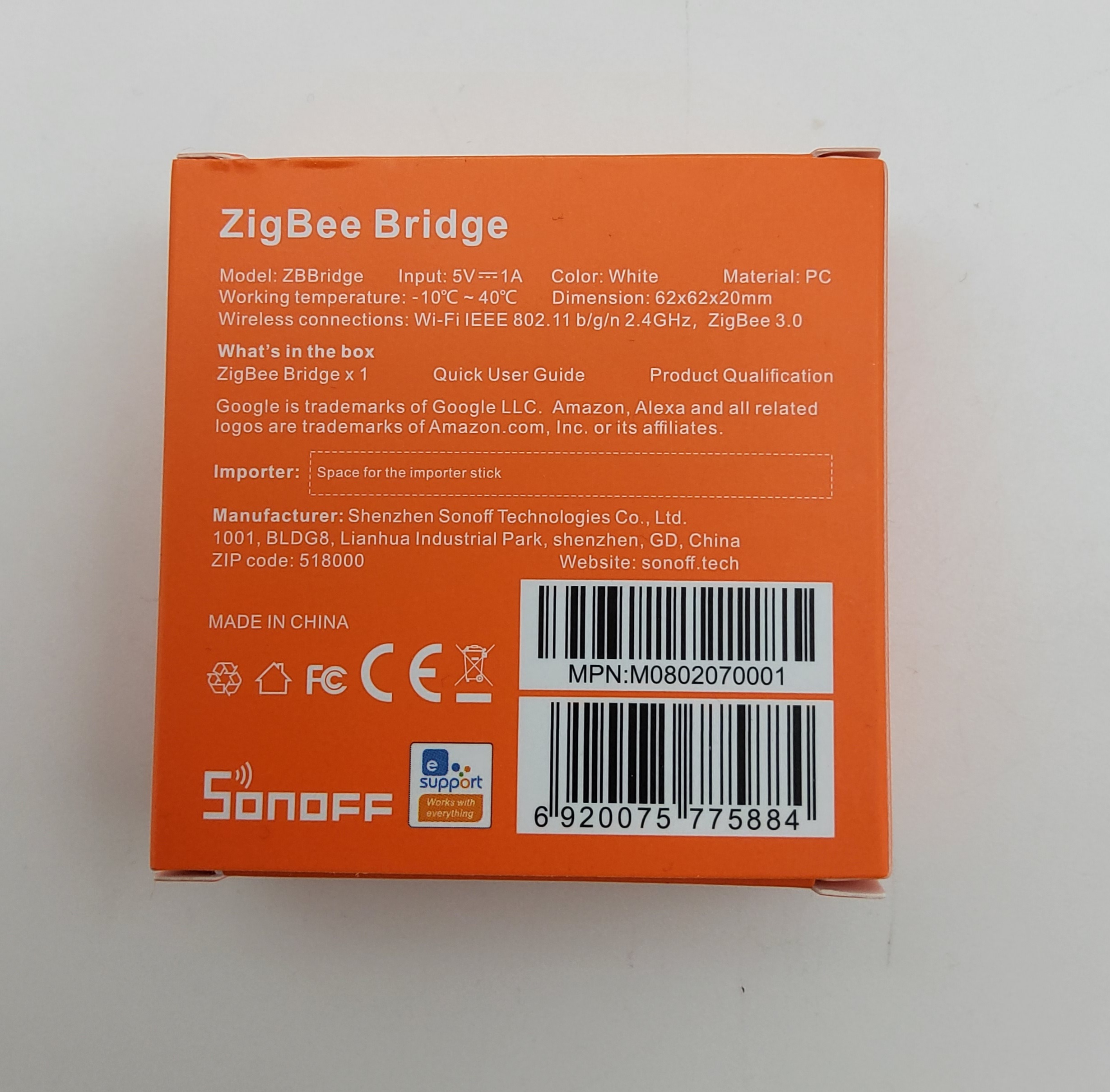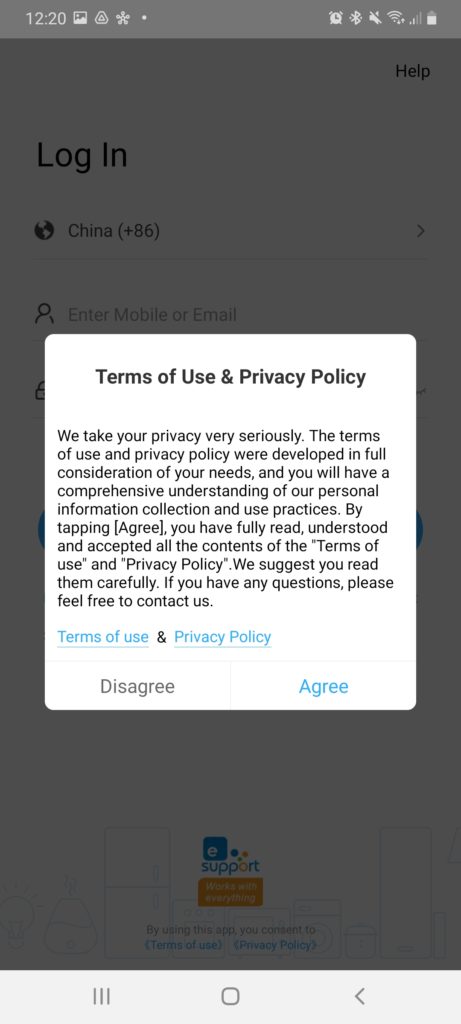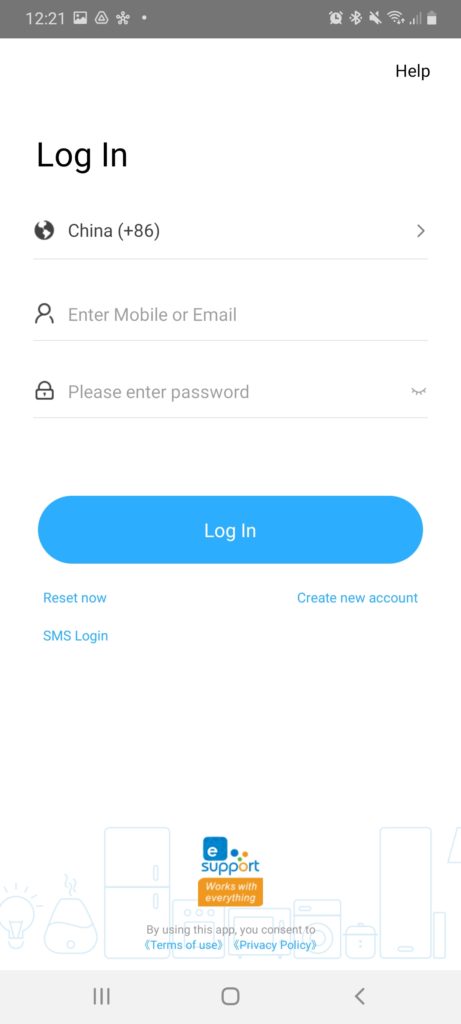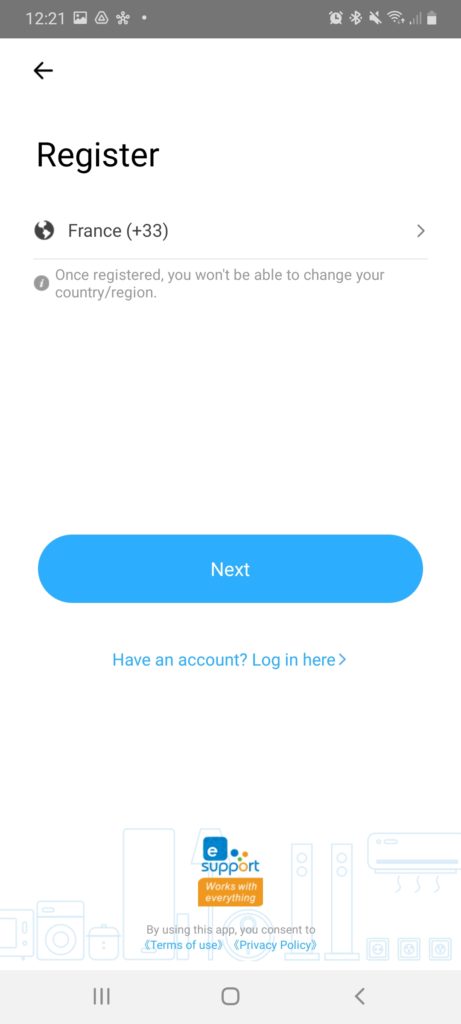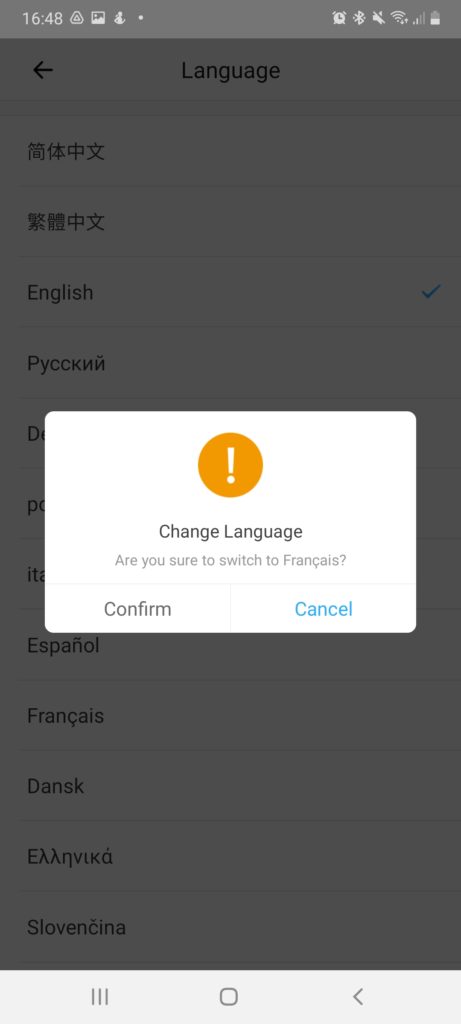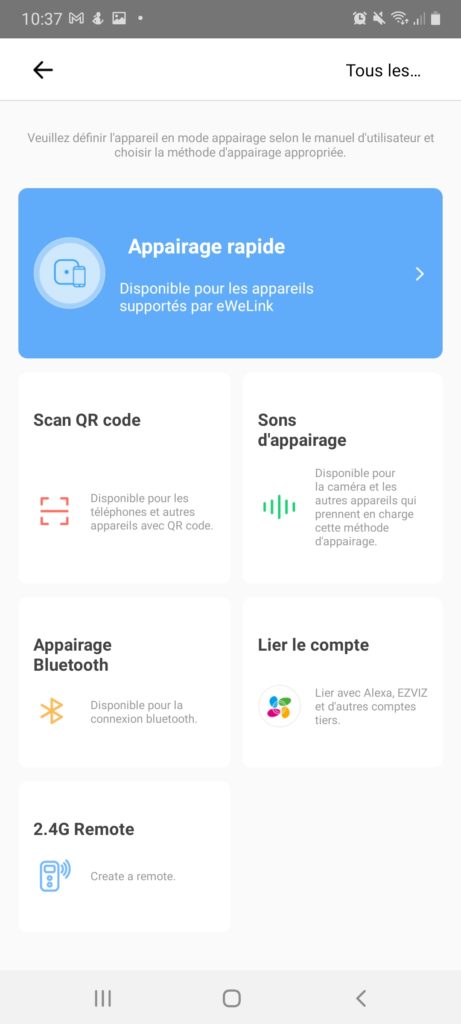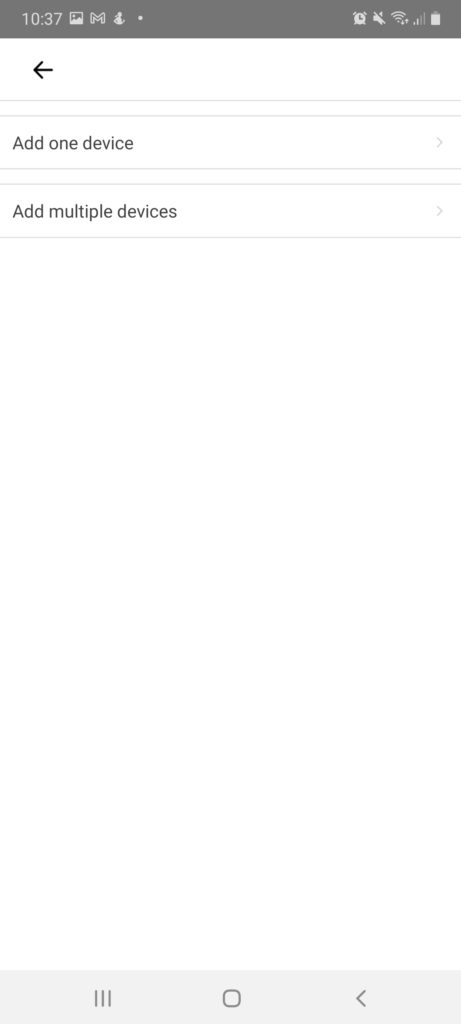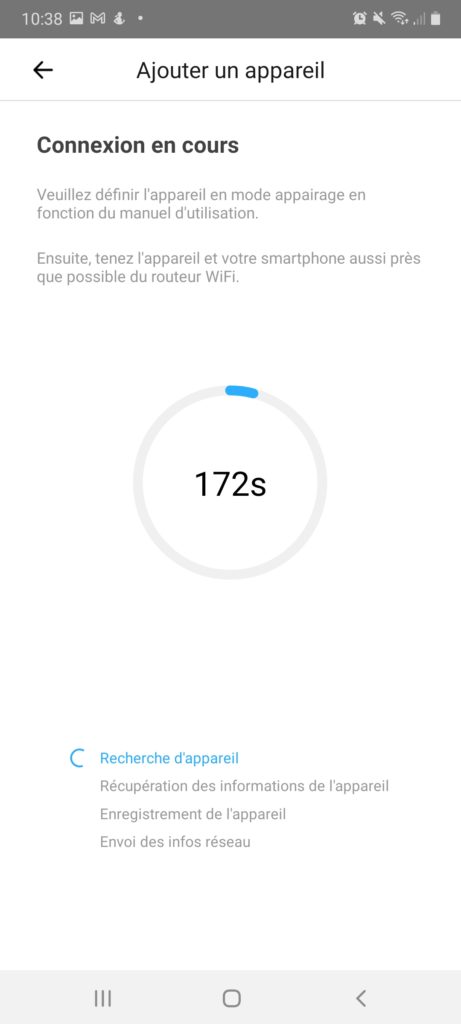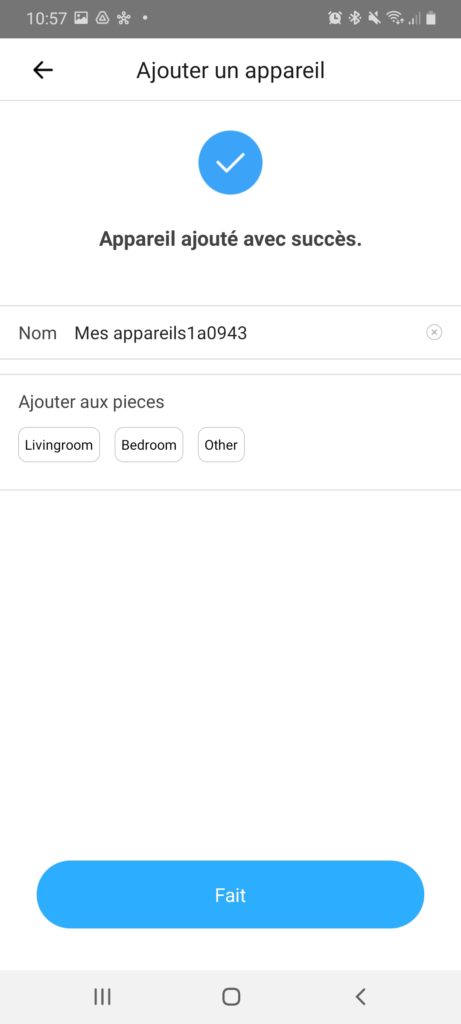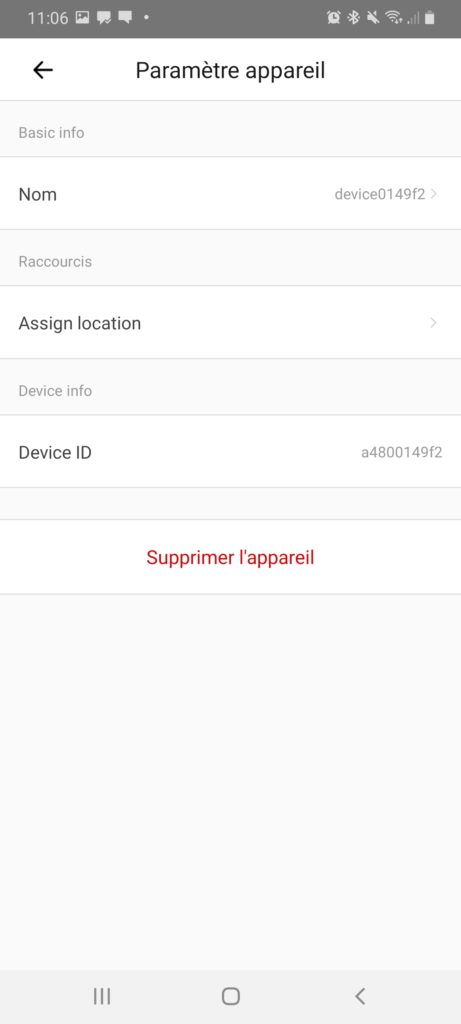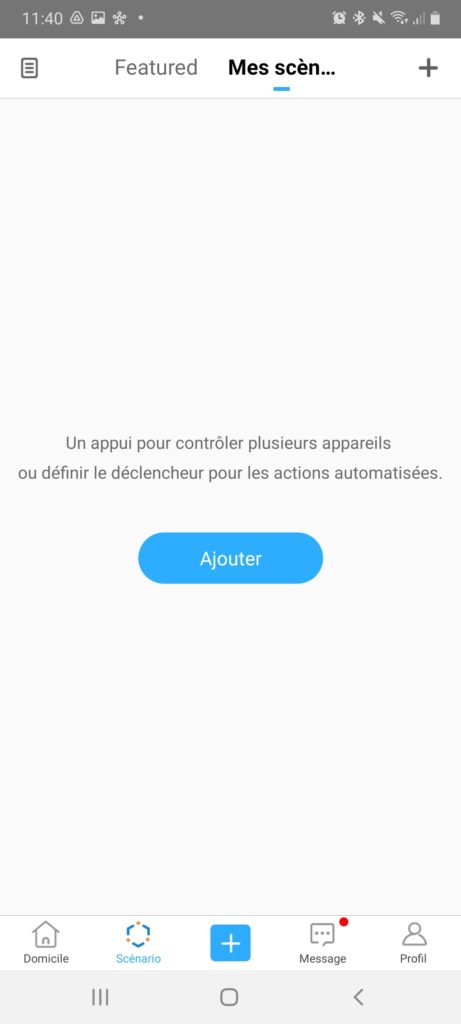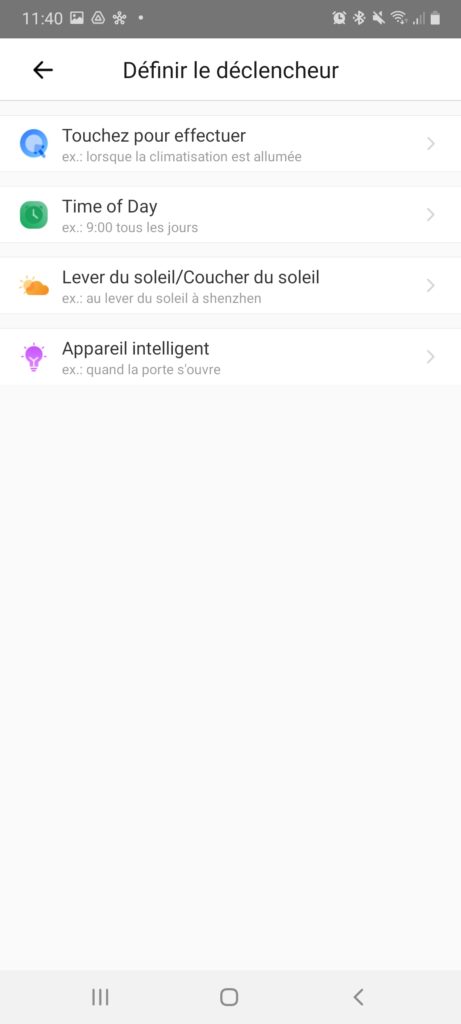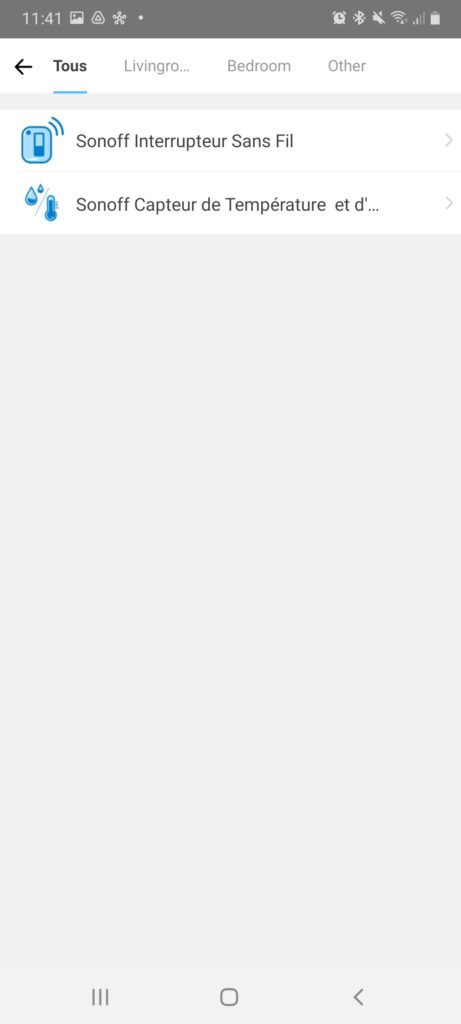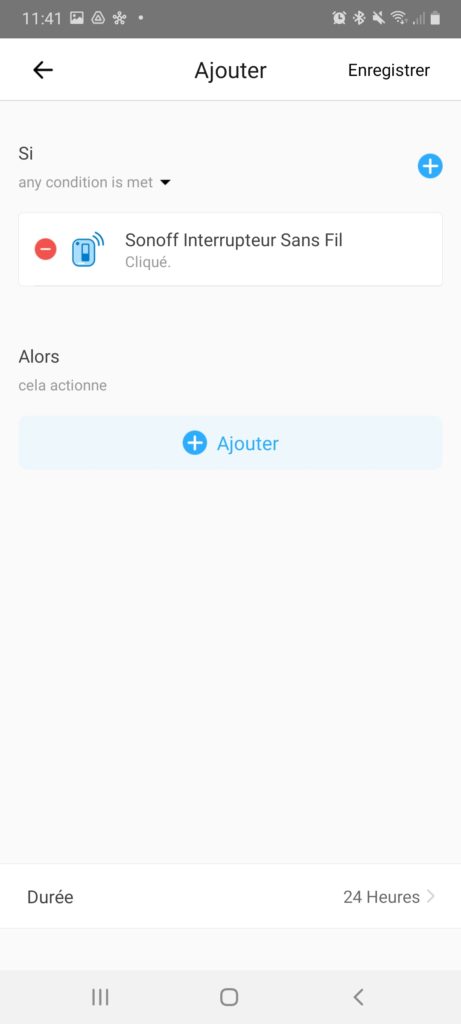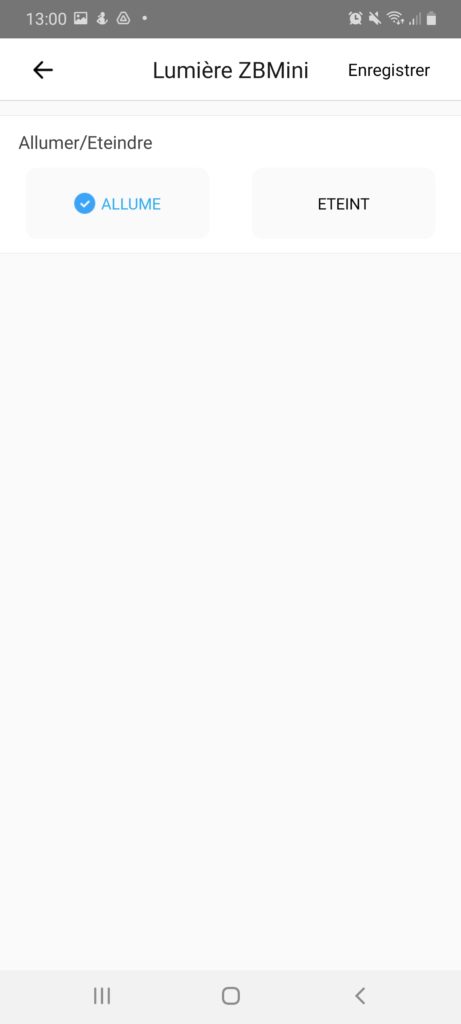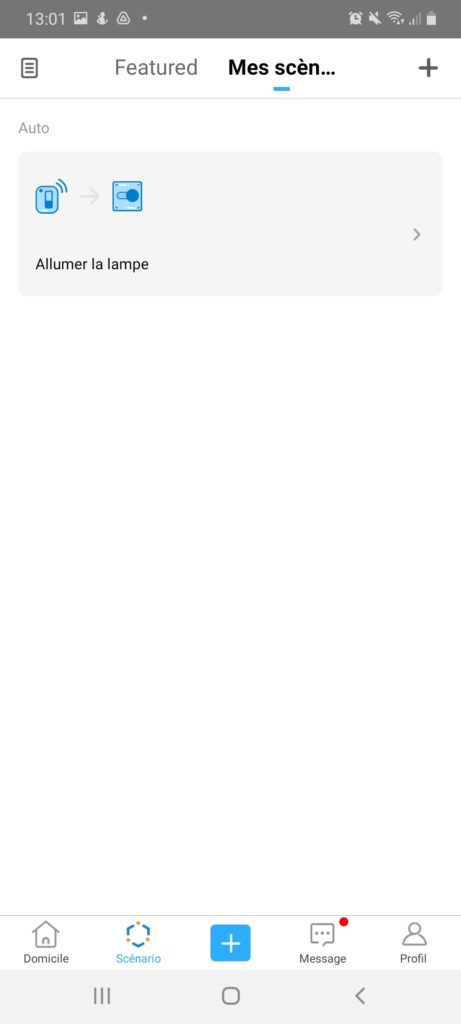La marque SonOff propose une gamme Zigbee composée d’une box domotique et de 6 périphériques (interrupteur sans fil, capteur de température et d’humidité, capteur de fermeture de porte/fenêtre, détecteur de mouvement, et deux commutateurs connectés). Vendus à des prix très attractifs, le bridge SonOff et ses accessoires permettent de se lancer dans la domotique à moindre coût.
Présentation du Bridge SonOff
Contrairement aux box habituelles, le bridge SonOff est à moins de 20€. Il ne nécessite de plus pas de connexion Ethernet, puisqu’il fonctionne directement avec le Wi-Fi, et peut donc s’installer n’importe où chez vous. Vous pouvez gérer une ou plusieurs box, ajouter des périphériques Zigbee et créer des scénarios depuis votre téléphone avec l’application eWelink Smart Home.
Comme dit précedemment, Sonoff propose une gamme de périphériques Zigbee :
- SNZB-01- Interrupteur sans fil Zigbee 3.0
- SNZB-02 – Capteur de température et d’humidité Zigbee 3.0
- SNZB-03 – Détecteur de mouvement Zigbee 3.0
- SNZB-04 – Capteur d’ouverture porte/fenêtre Zigbee 3.0
- ZBMINI – Micromodule commutateur connecté Zigbee
- BASICZBR3 – Module ON/OFF Zigbee 3.0
Installation du Bridge SonOff
Le fabricant fournit la box et sa notice, mais pas l’alimentation. Il faudra donc vous procurer un câble USB ainsi qu’une alimentation 5V-1A. On trouve cela facilement en recyclant l’alimentation micro-USB d’un vieux téléphone.
Installer l’application eWeLink
Dans un premier temps, rendez vous dans votre store, et téléchargez l’application eWeLink sur votre mobile. Lancez l’application et acceptez le contrat de confidentialité (Bouton Agree).
Sélectionnez Create a new account. Vous vous trouverez alors sur la page d’inscription : sélectionnez le pays France (+33) dans la liste (le pays par défaut est la Chine). Sélectionnez Next pour passer à l’étape suivante.
Entrez une adresse mail valide dans le champ, et sélectionnez Verification code. La page suivante s’affichera, et vous recevrez dans les minutes suivantes un mail de Sysadmin contenant un code à 4 chiffres ; si vous ne l’avez pas reçu au bout de quelques minutes, pensez à vérifier vos spams, et sinon, cliquez sur Resend. Une fois le code reçu, entrez-le dans le champ prévu à cet effet, puis définissez votre mot de passe. Il n’y a pas d’obligations sur le nombre ou le type de caractères choisis, mais il est conseillé d’en créer un suffisamment complexe (8 caractères minimum, avec majuscules, minuscules et au moins un chiffre et caractère spécial) pour assurer la sécurité de votre installation. Après avoir rentré et confirmé votre mot de passe, cliquez sur Done. Votre compte sera créé, et vous serez redirigé vers la page d’accueil de votre application.
Pour changer le langage de l’application, rendez-vous dans l’onglet Profile > Settings (petit engrenage en haut à droite) > Language > Français. Une demande de confirmation du changement s’affichera, cliquer sur Confirm. La langue de l’application sera changée immédiatement.
Installation et appairage du bridge SonOff
Retournez sur l’onglet Domicile > Tous >Ajouter > Appairage rapide > Add one device
Acceptez la demande de localisation pour identifier votre réseau Wi-Fi; entrez votre mot de passe Wi-fi et cochez Mémoriser le mot de passe, puis cliquez sur Suivant. La page d’appairage s’affiche. Branchez votre bridge SonOff sur secteur; si c’est sa première utilisation, il se mettra automatiquement en mode appairage (LED bleue : cycles de deux clignotements courts, un long). Positionnez votre hub et votre mobile le plus près possible de votre source Wi-Fi.
Un fois l’appareil ajouté, vous pouvez modifier son nom et l’ajouter à une pièce. Sélectionnez Fait. Un message d’information s’affichera alors, cliquez sur Compris. Votre hub sera opérationnel dans les minutes suivantes, et visible directement depuis l’onglet Domicile.
Utilisation
Ajouter un périphérique enfant : capteur, interrupteur…
Depuis le menu Home, sélectionnez votre Bridge SonOff. L’application vous proposera alors d’ajouter de nouveaux périphériques. Cliquez sur Ajouter : la page de recherche d’appareil s’affichera. Préparez votre périphérique avant de lancer la recherche : une jauge de temps s’affichera et démarrera immédiatement, et vous n’aurez qu’une minute pour connecter votre appareil au Bridge SonOff. Une fois la recherche lancée, passez votre périphérique SonOff en mode appairage en suivant les instructions de la notice, et positionnez-le le plus près possible du Bridge (par expérience, la détection se fait mal au-delà de 25-30 cm). Vous pouvez ajouter plusieurs nouveaux appareils à la fois. L’application vous dira le nombre d’appareils découverts au fur et à mesure. Vous pouvez alors passer à l’étape suivante.
L’application affichera une liste des périphériques ajoutés. La petite vignette devrait vous permettre de savoir de quel type de périphérique il s’agit, mais les appareils n’ont pour le moment pas de nom significatif. Il vous faudra les renommer pour vous y retrouver; vous pourrez également les assigner à une pièce de la maison. Pour cela, cliquez sur l’appareil, puis sur les trois points en haut à droite (Paramètres appareil). Sélectionnez l’onglet nom.
Vous pouvez à présent modifier le nom de votre périphérique. Cliquez sur enregistrer; un message s’affichera pour confirmer que le changement a bien été effectué. Retournez sur l’onglet Home : vos nouveaux appareils s’afficheront avec le Bridge, mais également dans l’onglet correspondant à la pièce choisie.
Automatisation : Créer un nouveau scénario
Les scénarios permettent d’automatiser certaines actions de vos périphériques, en les conditionnant à divers déclencheurs : Sélection du scénario, état d’un capteur, heure spécifique de la journée… Certains scénarios sont d’ores et déjà proposés par défaut sur votre application, dans Scénario > Featured.
Pour créer votre premier scénario, rendez-vous dans l’onglet Scénario > Ajouter. Choisissez votre déclencheur dans Si ça déclenche > Ajouter. Vous avez alors le choix entre plusieurs types de déclencheur : Action Immédiate (cliquer sur un scénario le déclenche), Time of Day (déclencher à une heure précise, certains ou tous les jours), Lever/Coucher du soleil (à configurer en fonction de votre localisation) et enfin Appareil Intelligent (tous les capteurs/interrupteurs… qui retournent un état).
Ici, on souhaite créer un scénario simple, qui allume une lampe reliée à un ZBMini (un commutateur connecté SonOff) lorsque l’interrupteur sans fil est cliqué une fois. On sélectionne Appareil intelligent > Interrupteur sans fil > Cliqué > Enregistrer.
On sélectionne ensuite Alors cela fonctionne > Ajouter > Appareil intelligent > Lumière ZBMini > On > Enregistrer. On peut choisir plusieurs actions à effectuer, et même ajouter un délai d’exécution du scénario.
Dans Durée, on peut spécifier les horaires pendant lesquels le scénario peut s’effectuer; 24 heures signifie 7j/7, 24h/24. Enfin enregistrez le scénario; celui-ci sera désormais opérationnel, et visible depuis l’onglet Scénario > Mes scénarios.
…Et avec des appareils Zigbee qui ne sont pas de la marque Sonoff ?
Nos différents tests avec des appareils Zigbee d’autres marques se sont révélés pas très concluants. Les micromodules Aqara sont fonctionnels, pas les capteurs qui sont soit pas détectés du tout ou alors non fonctionnels. Idem pour les produits Orvibo et Frient. Donc en utilisant le Bridge SonOff, il faudra se limiter aux produits de la même gamme…
Conclusion
Le prix abordable de cette box ne l’empêche pas d’être fiable et de très bien fonctionner, et ne pas avoir besoin de connexion Ethernet est un avantage non négligeable pour la facilité d’installation. La gamme d’appareils Zigbee Sonoff comporte suffisamment de types d’appareils pour domotiser simplement votre habitation. On peut déplorer le manque de fonctionnalités proposées lors de la création de scénarios dans l’application, comparé à d’autres box plus coûteuses (l’envoi de notifications par exemple). La présence de scénarios préétablis la rend cependant plus accessible à l’utilisation.
Si vous souhaitez vous équiper en domotique à petit prix, tout en conservant une expérience de bonne qualité, cette box et cette gamme sont faites pour vous !